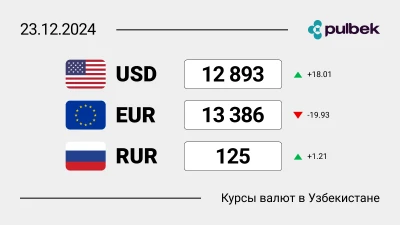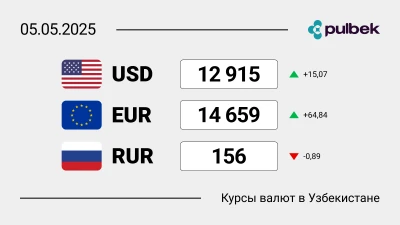Как очистить кэш в браузере: 5 простых шагов. Сделайте ваш браузер быстрее и безопаснее
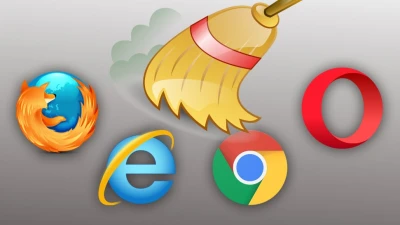

Кэш в браузере — это временные файлы, которые сохраняются на вашем устройстве для ускорения загрузки веб-страниц. Однако, со временем накопленный кэш может замедлить работу браузера и даже вызвать проблемы с загрузкой сайтов. Узнайте, как быстро и легко очистить кэш в вашем браузере, следуя нашему пошаговому руководству.
Главное фото: serfery.ru
Пригласи 50 друзей и выиграй iPhone 16 pro
Что такое кэш в браузере и зачем его очищать?
Кэш в браузере — это набор временных файлов, которые сохраняются на вашем устройстве, чтобы ускорить загрузку веб-страниц. Они помогают браузеру быстрее открывать сайты, так как не нужно загружать все элементы страницы заново. Однако, со временем кэш может накапливаться и занимать много места, замедляя работу браузера и вызывая проблемы с отображением обновленных версий сайтов. Очищение кэша помогает освободить место и устранить возможные проблемы с загрузкой.
Как очистить кэш в Google Chrome?
Чтобы очистить кэш в Google Chrome, следуйте этим простым шагам. Откройте браузер и нажмите на три вертикальные точки в правом верхнем углу экрана. В выпадающем меню выберите "Настройки". Прокрутите вниз до раздела "Конфиденциальность и безопасность" и выберите "Очистить историю". В появившемся окне выберите "Изображения и файлы в кэше" и нажмите "Удалить данные". Ваш кэш будет очищен.
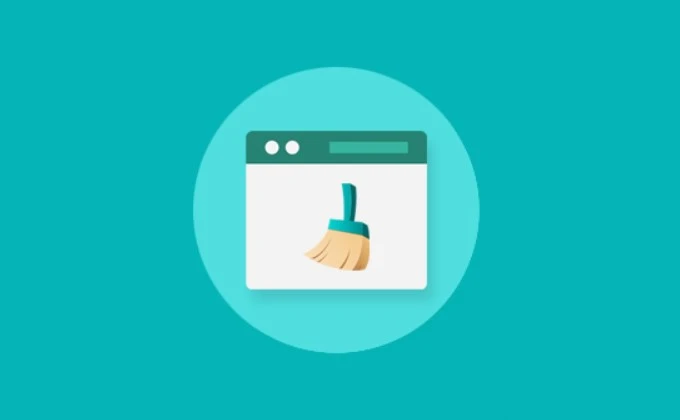
Как очистить кэш в Mozilla Firefox?
В Mozilla Firefox очистка кэша также очень проста. Нажмите на три горизонтальные линии в правом верхнем углу экрана и выберите "Настройки". Перейдите в раздел "Приватность и защита". В разделе "Куки и данные сайтов" нажмите "Очистить данные". Убедитесь, что выбран пункт "Кэшированные веб-страницы", и нажмите "Очистить". Готово!
Как очистить кэш в Safari?
Для пользователей Safari очистка кэша выполняется через меню настроек. Откройте Safari и выберите "Safari" в верхнем меню. Затем выберите "Настройки" и перейдите на вкладку "Дополнительно". Включите опцию "Показать меню Разработка в строке меню". Затем выберите "Разработка" в верхнем меню и нажмите "Очистить кэши". Ваш кэш будет очищен.

Как очистить кэш в Microsoft Edge?
В Microsoft Edge процесс очистки кэша похож на другие браузеры. Нажмите на три точки в правом верхнем углу экрана и выберите "Настройки". Перейдите в раздел "Конфиденциальность, поиск и службы". В разделе "Очистка данных браузера" нажмите "Выберите, что очистить". Убедитесь, что выбран пункт "Кэшированные изображения и файлы", и нажмите "Очистить сейчас". Ваш кэш будет очищен.
Как часто нужно очищать кэш в браузере?
Частота очистки кэша зависит от вашего стиля использования браузера. Если вы часто посещаете однотипные сайты или испытываете проблемы с отображением страниц, стоит очищать кэш раз в несколько недель. Для пользователей, которые активно пользуются интернетом, рекомендуется очищать кэш ежемесячно. Это поможет поддерживать оптимальную производительность вашего браузера и избежать проблем с загрузкой сайтов.